多くのユーザーは、デスクトップ システムでのブラウジング機能を強化する拡張機能を幅広くサポートしている Chrome を好みます。メディア再生の高速化からクリック 1 つでダーク モードを有効にすることまで、これらのツールはユーザー エクスペリエンスを大幅に向上させます。残念ながら、Chrome のモバイル バージョンでは、ユーザーがこれらの拡張機能に直接アクセスすることはできません。しかし、絶望しないでください。これらの強力な拡張機能を使用できる代替 Android ブラウザーがあります。
Android で Chrome 拡張機能のロックを解除する
このガイドでは、Android デバイスで Chrome 拡張機能を利用する方法について説明します。拡張機能をサポートする 3 つの主要なブラウザ (Kiwi、Yandex、Edge) を取り上げ、使用を開始するための手順を順を追って説明します。
オプション1: Kiwiブラウザ経由
Kiwi ブラウザは、Android デバイスに Chrome 拡張機能をインストールできる無料の Chromium ベースのブラウザです。
- まず、Google Play ストアからKiwi Browser をダウンロードします。
- インストール後、ブラウザを起動し、右上隅にある 3 つのドットをタップします。
- ドロップダウンメニューから「拡張機能」を選択します。
- Chrome ウェブストアにアクセスするには、「+ ストアから」オプションをタップします。
- 希望する拡張機能を検索し、「Chrome に追加」ボタンをクリックしてインストールします。
- インストールされた拡張機能を使用するには、3 つのドット メニューに再度アクセスし、ドロップダウンから拡張機能の名前を選択します。
- インストールされた拡張機能を管理するには、「拡張機能」に戻り、切り替えスイッチで拡張機能を有効または無効にします。
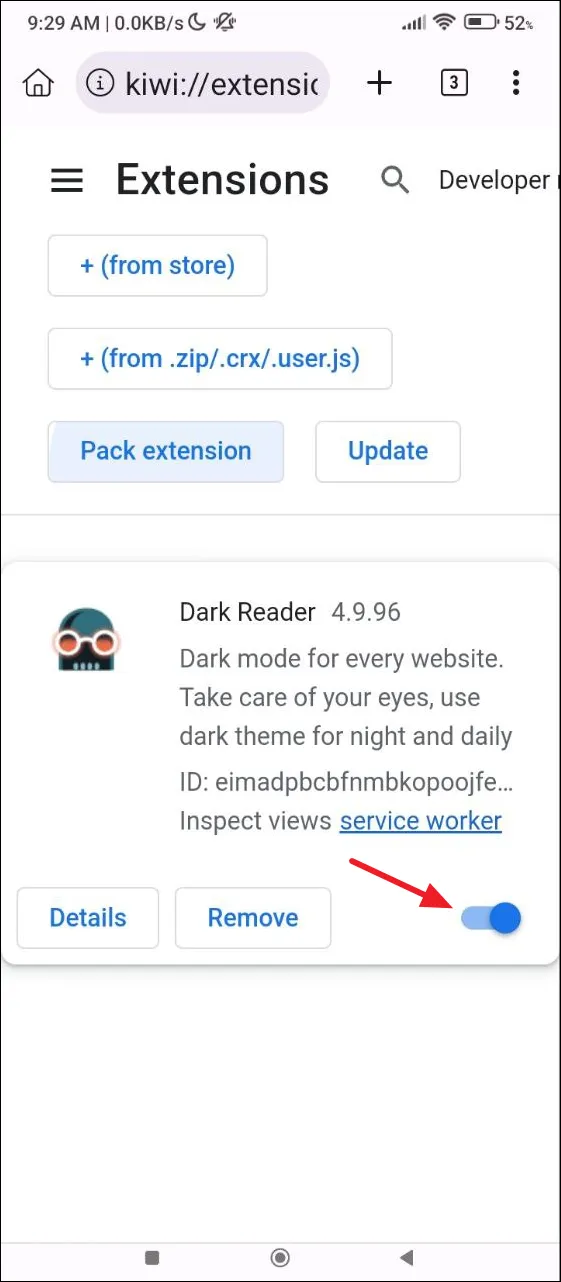
オプション2: Yandexブラウザを使用する
Yandex ブラウザは、Chrome 拡張機能のサポートを希望する Android ユーザーにとって、もう 1 つの優れた選択肢です。
- Play ストアからYandex ブラウザをダウンロードしてインストールします。
- Yandex を開き、
chrome.google.com/webstore/category/extensionsアドレスバーに入力して、「検索」を押します。 - 希望する拡張機能を見つけて「Chrome に追加」を選択し、「拡張機能を追加」をタップしてインストールを確認します。
- インストールしたら、検索バーの右側にある 3 つのドットをタップし、「拡張機能」を選択して拡張機能にアクセスします。
- Grammarly のように対話を必要とする拡張機能は、ブラウジング エクスペリエンスに自動的に統合されます。
- 拡張機能を評価するには、右下にあるハンバーガー メニューをタップし、「設定」に移動して、管理オプションの「拡張機能カタログ」を見つけます。
オプション3: Edgeブラウザを使用する
Android で利用できるようになった Microsoft Edge ブラウザは、Chrome 拡張機能をネイティブにシームレスにサポートします。
- まず、Google Play ストアからEdge ブラウザをインストールします。
- インストール後、Edge を開き、右下にあるハンバーガー メニューをタップします。
- 「拡張機能」を選択し、利用可能な拡張機能のリストを表示します。
- 拡張機能をインストールするには、選択した拡張機能の横にある「取得」ボタンをタップし、「追加」をタップして確認します。
- ハンバーガー メニューからインストールした拡張機能にアクセスし、使用したい拡張機能を選択するだけです。
- 高度な管理を行うには、「拡張機能の管理」を選択して、機能を有効化または無効化したり、設定を調整したり、アンインストールしたりします。
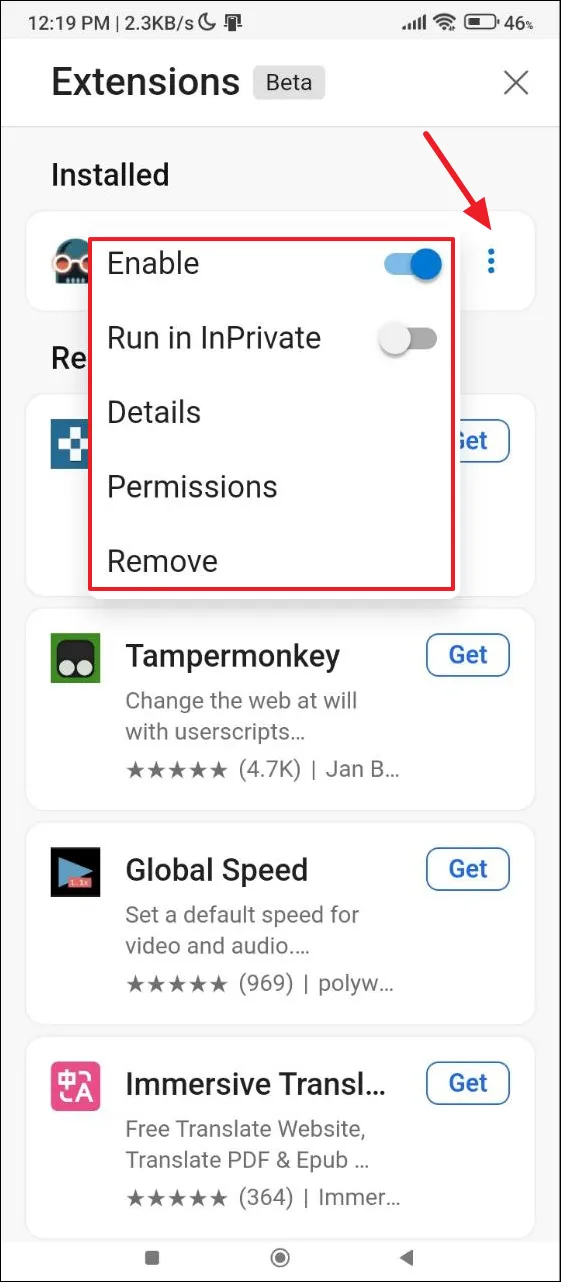
重要な考慮事項
- すべての Android ブラウザが Chrome 拡張機能をサポートしているわけではありません。ただし、Firefox のように独自のネイティブ オプションを備えているブラウザもあり、代替手段を提供できる場合があります。
- 拡張機能には通常、さまざまな権限が必要です。アプリのセキュリティを確保するために、インストール前にこれらを徹底的に確認してください。
- 新しい拡張機能に飛び込む前に、ユーザーのレビューと評価をチェックして信頼性を評価し、新しいものよりも定評のある開発者を優先することを検討してください。
まとめ
これらの代替ブラウザを使用すると、Android デバイスで Chrome 拡張機能の機能を利用でき、モバイル ブラウジング エクスペリエンスが大幅に向上します。わずか数ステップで、Android ブラウザをさらに活用できるようになります。
追加リソース
これらのブラウザのさらなる機能強化と詳細な調査については、以下を参照してください。
よくある質問
1. すべての Chrome 拡張機能をモバイル ブラウザで使用できますか?
いいえ、すべての Chrome 拡張機能がモバイル ブラウザと互換性があるわけではありません。Kiwi、Yandex、Edge などのサポートされているブラウザで動作するように特別に設計された拡張機能のみを使用できます。
2. Android デバイスに Chrome 拡張機能をインストールしても安全ですか?
多くの拡張機能は安全ですが、ユーザーのレビューと評価を常に確認し、追加のセキュリティのために必要な権限のみを許可するようにしてください。
3. ブラウザが Chrome 拡張機能をサポートしているかどうかはどうすればわかりますか?
この情報は通常、ブラウザの公式ウェブサイトまたは Play ストアのアプリの説明に記載されています。拡張機能のサポートを確認する機能を探してください。
コメントを残す